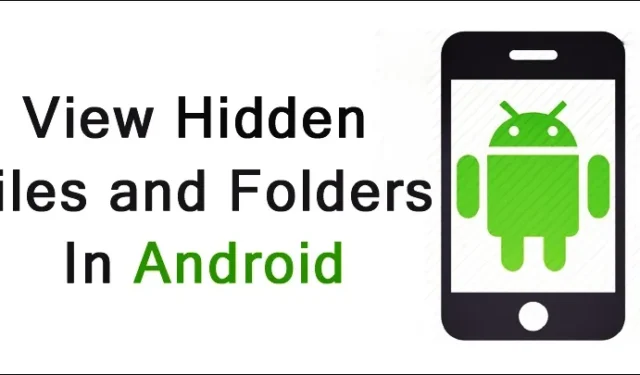
Android 裝置作為一種安全措施,通常會隱藏某些檔案和資料夾。雖然通常建議用戶不要更改這些隱藏元素,但高級用戶可能希望出於各種目的存取它們。本指南概述了在 Android 裝置上尋找和管理隱藏檔案的方法。繼續閱讀以探索您的選擇。
1.使用預設檔案總管存取隱藏文件
Android 上的內建檔案瀏覽器是用於管理檔案的強大工具。大多數現代 Android 智慧型手機都包含一項功能,允許用戶在預設檔案管理器中查看隱藏檔案。以下是啟用此功能的方法:
- 打開應用程式抽屜並找到文件資源管理器或文件管理器。
- 點擊三點選單圖示並選擇“設定”。
- 尋找“顯示隱藏檔案”選項並啟用它。
啟動後,您將能夠透過預設資源管理器查看隱藏檔案。如果此功能不可用,請考慮下面列出的替代方法。
2.使用Google Files查看隱藏文件
Files by Google是另一個用於查看隱藏檔案和資料夾的有效應用程式。請依照下列步驟操作:
- 從 Google Play 商店安裝Google 檔案應用程式。
- 打開應用程式並點擊右上角的漢堡選單。
- 從選單中選擇設定。
- 捲動找到“顯示隱藏檔案”開關並啟用它。
3. 使用 Astro 文件管理器探索隱藏文件
Astro 檔案管理器是另一個存取 Android 裝置上隱藏檔案的絕佳選擇。使用方法如下:
- 下載並安裝Astro 檔案管理器。
- 啟動應用程式並點擊右上角的三個點,選擇「檢視設定」。
- 導航至“進階”選項卡。
- 啟用“顯示隱藏檔案”選項。
4.在Android圖庫中取消隱藏照片
許多圖庫應用程式允許用戶隱藏圖像和影片。如果您懷疑照片隱藏在圖庫中,請按照以下說明操作:
- 開啟Android 裝置上的圖庫應用程式。
- 點選右上角的三點選單圖示。
- 從下拉式選單中選擇設定。
- 啟用顯示隱藏相簿選項。
完成這些步驟後,任何先前隱藏的媒體都將在您的相簿頁面底部可見。
5.存取三星 Galaxy 手機上的隱藏文件
對於使用 Samsung Galaxy 裝置的用戶,查看隱藏檔案的過程是不同的。您可以這樣做:
- 從應用程式抽屜中開啟“我的文件”應用程式。
- 在檔案總管中,點選右上角的三點圖示。
- 從選單中選擇設定。
- 啟用“顯示隱藏的系統檔案”開關。
對於使用 Google Files 等替代文件管理器的用戶,請參閱本指南中先前概述的方法。
這些方法提供了存取 Android 裝置上隱藏檔案和資料夾的有效方法。透過成功管理這些文件,您可以優化設備的儲存並減少混亂。




發佈留言